可以在设定为 Maya 项目的 GettingStartedMaya2013LessonData\HumanIK 目录中找到该文件。
该窗口将打开“开始”(Start)窗格。单击“骨架”(Skeleton)、“控制装备”(Control Rig)或“自定义装备”(Custom Rig)时,将在“角色控制”(Character Controls)中打开一个新的选项卡,其中包含您在角色设置过程中使用的 HumanIK 工具。
这将创建一个新的 HumanIK 角色(默认名称为 Character1),然后打开“定义”(Definition)选项卡。
通过“定义”(Definition)选项卡可映射骨架结构。角色视图包含标识角色骨架中主要关节(节点)的单元:踝关节、膝关节、髋关节、脊椎底部关节、肩关节、肘关节、腕关节和头部。必须映射 15 个必需节点,以确保 Maya 了解角色的结构。
 >“编辑 > 定义 > 重命名”(Edit > Definition > Rename),然后将角色重命名为 Humanoid。
>“编辑 > 定义 > 重命名”(Edit > Definition > Rename),然后将角色重命名为 Humanoid。
 ) 并从出现的菜单中选择“名称匹配视图”(Name Match View)。
) 并从出现的菜单中选择“名称匹配视图”(Name Match View)。
此视图将为您提供骨架定义概览。骨骼将根据相关的身体部位或 IK 效应器成组列出。请注意,所需的节点在标题“基础(必需)”(Base (required))下成组列出。
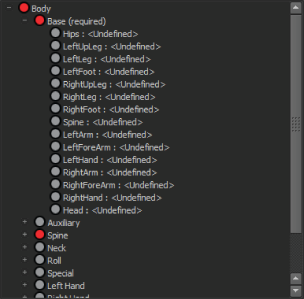
例如,双击角色视图中的 LeftUpLeg 节点,然后在场景中单击对应的骨骼 (Humanoid:LeftUpLeg)。
LeftUpLeg 节点将变为绿色,以指示有效的映射。由于“定义”(Definition)选项卡工具栏中的“镜像匹配”(Mirror Matching)默认为启用,因此 RightUpLeg 节点还会根据角色身体左右两侧的 l_ 和 r_ 标准骨骼命名自动进行映射。
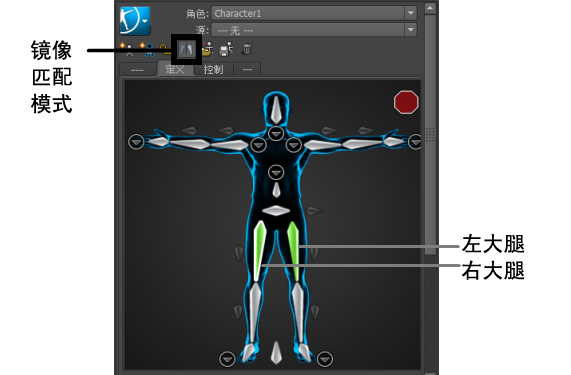
 ),然后选择“指定选定骨骼”(Assign Selected Bone)。
),然后选择“指定选定骨骼”(Assign Selected Bone)。
例如,选择 Humanoid:Hips 关节,然后在角色视图中的 Hips 节点上单击鼠标右键 ( )。
)。
| 基础(必需)骨骼 | Humanoid 角色关节 |
|---|---|
| Hips | Humanoid:Hips |
| LeftUpLeg | Humanoid:LeftUpLeg |
| LeftLeg | Humanoid:LeftLeg |
| LeftFoot | Humanoid:LeftFoot |
| RightUpLeg | Humanoid:RightUpLeg |
| RightLeg | Humanoid:RightLeg |
| RightFoot | Humanoid:RightFoot |
| Spine | Humanoid:Spine |
| LeftArm | Humanoid:LeftArm |
| LeftForeArm | Humanoid:LeftForeArm |
| LeftHand | Humanoid:LeftHand |
| RightArm | Humanoid:RightArm |
| RightForeArm | Humanoid:RightForeArm |
| RightHand | Humanoid:RightHand |
| Head | Humanoid:Head |
 ),然后选择“角色视图”(Character View)),并注意黄色的验证状态指示器。
),然后选择“角色视图”(Character View)),并注意黄色的验证状态指示器。
这表示映射存在问题。若要创建有效的骨架定义,Humanoid 需要处于 T 形站姿(角色设置的默认姿势)。此姿势为 HumanIK 解算器提供有关您的角色的骨架比例及其关节变换的重要信息。T 形站姿有以下要求:
Humanoid 看似处于 T 形站姿,但验证状态错误消息指出,其手臂与 X 轴不平行。
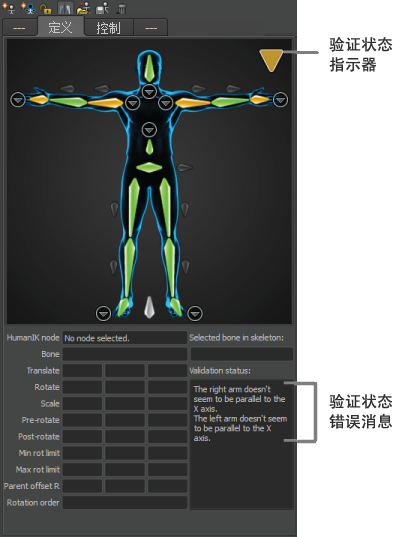

在“角色控制”(Character Controls)中,LeftHand 和 LeftArm 单元现在显示绿色,即表示 Humanoid 的左手臂现在平行于 X 轴。
| 可选骨骼 | Humanoid 角色关节 |
|---|---|
| Spine1 | Humanoid:Spine1 |
| Spine2 | Humanoid:Spine2 |
| Neck | Humanoid:Neck |
| LeftUpLegRoll | Humanoid:LeftUpLegRoll |
| LeftLegRoll | Humanoid:LeftLegRoll |
| RightUpLegRoll | Humanoid:RightUpLegRoll |
| RightLegRoll | Humanoid:RightLegRoll |
| LeftArmRoll | Humanoid:LeftArmRoll |
| LeftForeArmRoll | Humanoid:LeftForeArmRoll |
| RightArmRoll | Humanoid:RightArmRoll |
| RightForeArmRoll | Humanoid:RightForeArmRoll |